
时间:2020-07-04 05:14:32 来源:www.win10xitong.com 作者:win10
win10 eclipse project explore怎么更改字体设置的问题大家有没有发现呢?今天有一个网友就来向小编询问处理办法。这个对于那些比较熟悉win10系统的网友处理起来很简单,但是不太熟悉电脑的网友面对win10 eclipse project explore怎么更改字体设置问题就很难受了。如果你很着急,身边又暂时找不到人可以处理win10 eclipse project explore怎么更改字体设置的问题,其实可以效仿小编的这个流程进行如下操作:1、点击菜单栏的Window按钮;2、点击Preference就这个问题很轻松的搞定了。下面就一起好好的看一下win10 eclipse project explore怎么更改字体设置问题的操作办法。
操作步骤:
1、点击菜单栏的Window按钮;
2、点击Preference;
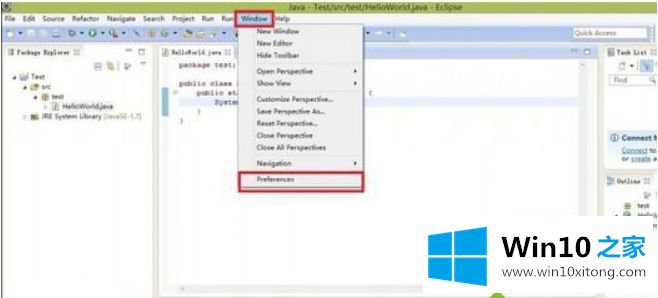
3、点击General按钮旁边的三角形;
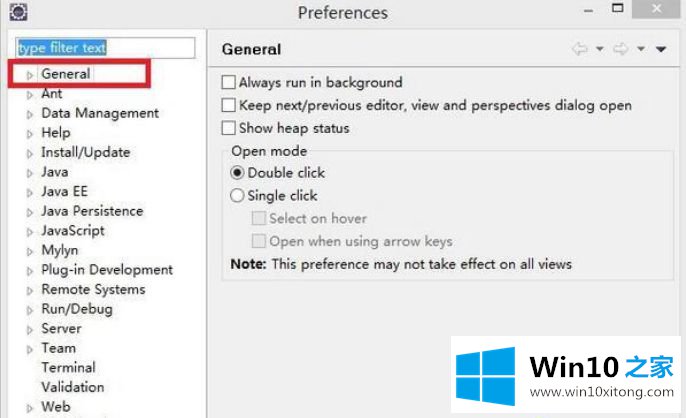
4、单击 Colors and Fonts 再双击 JAVA ;
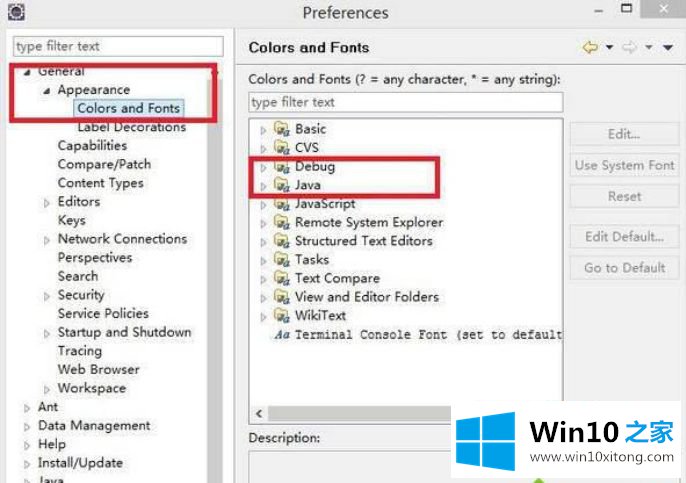
5、双击 Java Editor TextFont ;
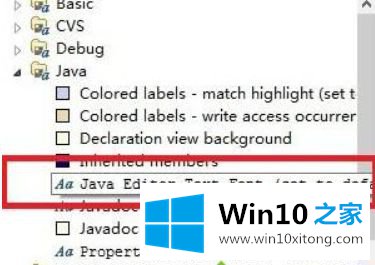
6、选择自己的喜好即可;
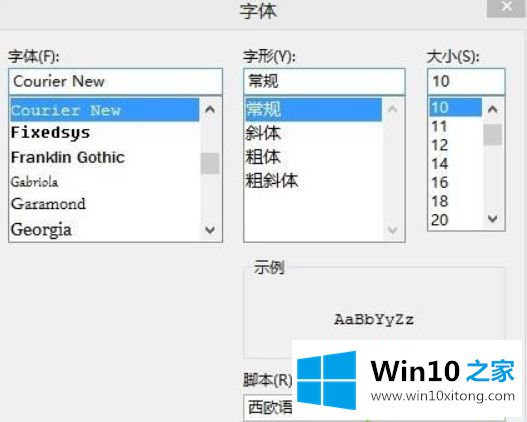
7、在刚才选择Debug,然后选项第一个 Console font ;
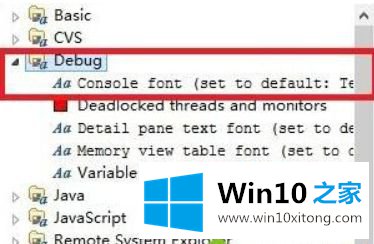
8、调整输出输出字体。
上述就是win10系统eclipse project explore更改字体设置的操作步骤了,希望能够帮助到大家。
对大家造成困扰的win10 eclipse project explore怎么更改字体设置问题是不是根据本文提供的方法得以解决了呢?本期的内容就结束了,各位,我们下一次再见。